
前言:
亲爱的朋友们,欢迎您的关注,我将不定期更新自己所学的PR视频剪辑的学习笔记,为了让爱学习的朋友们能够理解,我会把详细步骤记录下来,供大家学习。
准备材料:字幕的TXT文档
PS软件:小编用的是PS2020版本
长话短说,让我们开始学习吧:
第一步:将准备好的字幕word格式或TXT格式进行整理,话不多说,直接上图

TXT的整理成这个样子的,开头用3个英文字母开头,然后另起一行,每行的文字个数就是在视频中显示出来的字数,因此不要过长,要根据差不多的位置直接Enter键吧!
第二步:打开准备已久的ps2020吧。
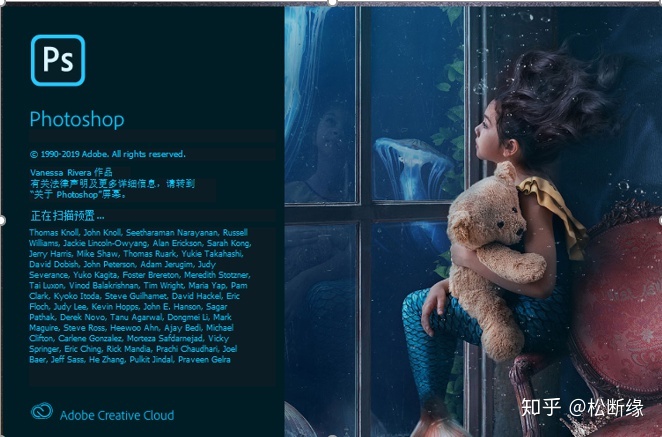
打开ps2020之后,新建文档,记住这一步选择“胶片和视频选项” ,在预设详细信息的面板中设置一下1920×1080(高清视频格式)分辨率为72,背景容的颜色可以自定义一种颜色,目的是为了区分出字体(ps:字体设置之后可能因为背景而显示不出来字体的样子哟)
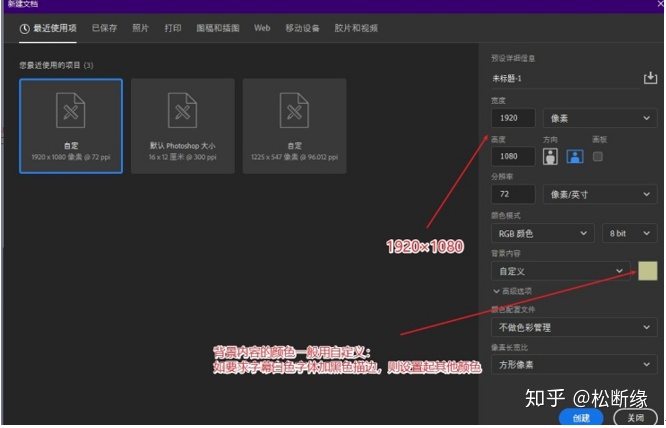
点击确定即可。
第三步:设置字体样板,如图上标注的,设置字体类型、大小、调节字体颜色。(ps:PS软件中字体直接点击左侧栏中的“T”即可)顺便提醒一下,这个字体的位置是视频中字体的位置,所以最好设置在屏幕的中间位置,因为设置好导入premiere软件中的话,是不能更改的哟。这个字体设置好之后,输入的三个A是可以忽略的。如果想要设置字体的描边效果的话,可以点击字体图层,点击右键,选择混合选项,在描边中设置。
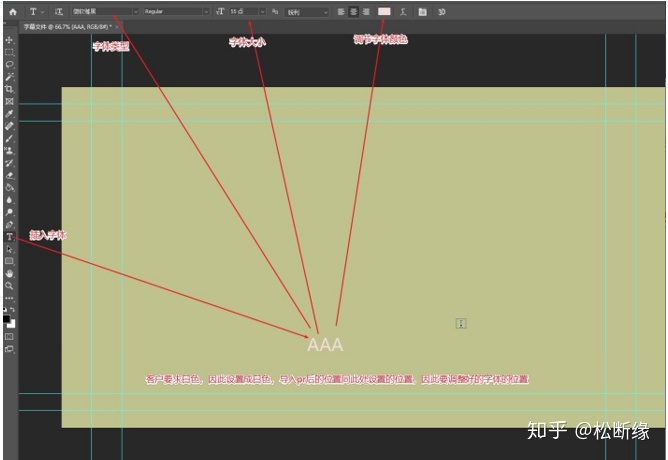
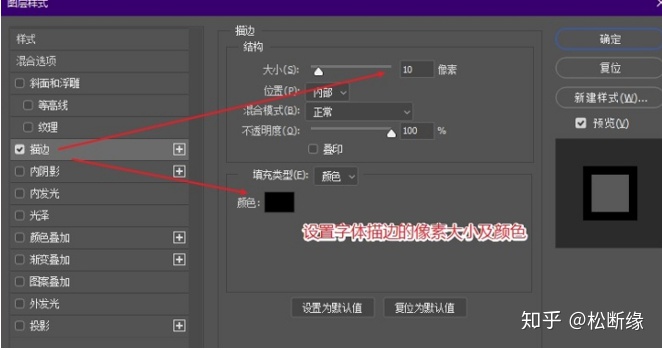
第四步:关键的步骤来了,小伙伴儿们注意啦!!!!点击图像,变量,定义。这里会出现一个关键的地方,如果不注意会出错的哟――“文本替换”中输入字幕文件中开头的三个小“a”
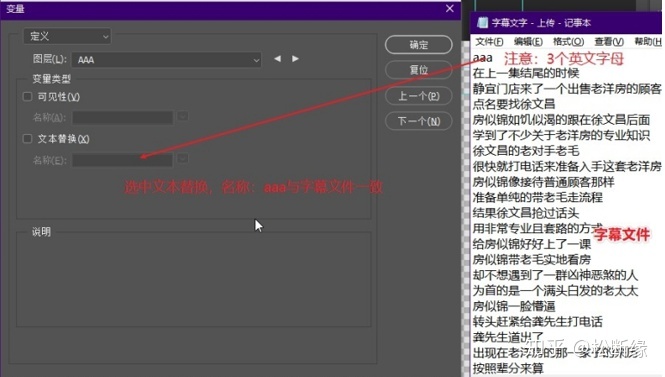
点击下一步”会出现下图,点击数据组右侧的图标,出现数据组,然后导入“字幕”,最后点击“应用”
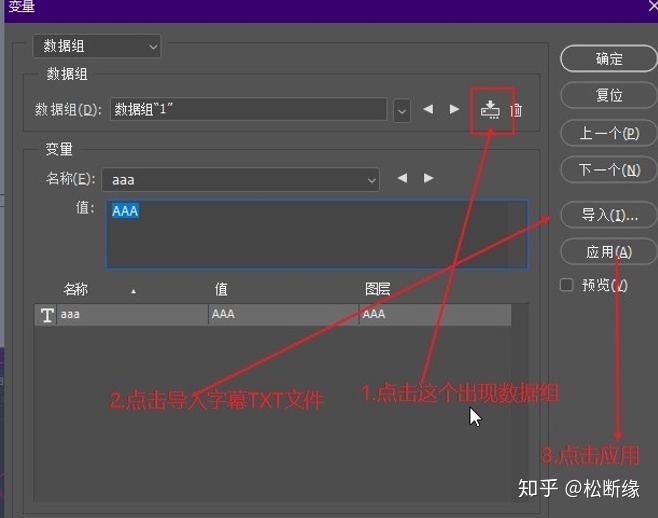
点击完应用过程中会出现,下图
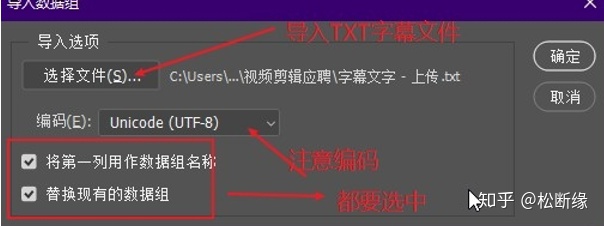
这里注意点要把最下方的两个都选中,然后编码选择“unicode(UTF-8)”,导入成功会出现这个。
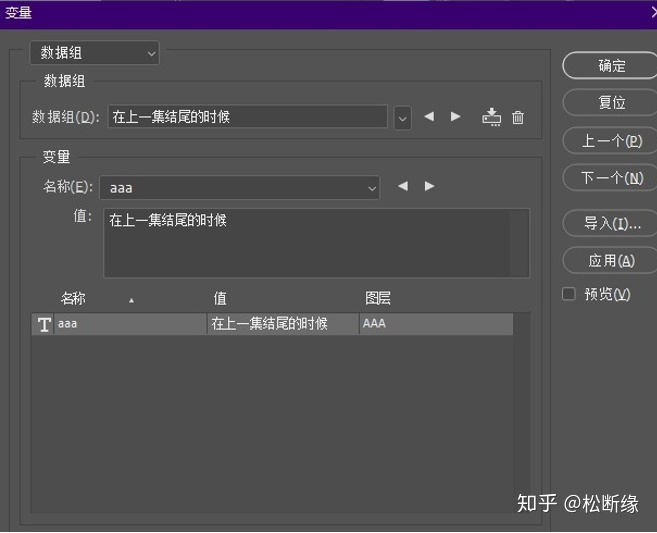
到了这一步,证明成功的设置了字幕。
最后一步,导出字幕文件。依次选择“文件”,“导出”,“数据组作为文件”。恭喜小伙伴儿,成功的把字幕文件设置好了,可以直接导入你要制作的pr视频剪辑软件了。
声明:本人经心原创,辛苦整理,谢谢朋友们的支持与理解。同时,文章首发再头条号上,有兴趣的伙伴也可以微信搜索BS1374,愿我们一同学习,改变今天,影响未来。







 本文介绍了如何使用Photoshop (PS2020) 制作视频字幕的详细步骤,包括整理TXT文档,创建新文档,设置字体样式,使用变量定义进行文本替换,并最终导出为可用于视频编辑的文件。步骤中强调了关键的设置,如选择‘胶片和视频选项’,确保字体在屏幕中央,以及正确设置字体描边和数据组导入。
本文介绍了如何使用Photoshop (PS2020) 制作视频字幕的详细步骤,包括整理TXT文档,创建新文档,设置字体样式,使用变量定义进行文本替换,并最终导出为可用于视频编辑的文件。步骤中强调了关键的设置,如选择‘胶片和视频选项’,确保字体在屏幕中央,以及正确设置字体描边和数据组导入。
















 679
679

 被折叠的 条评论
为什么被折叠?
被折叠的 条评论
为什么被折叠?








